Actualización
Descripción general
Esta guía proporciona un resumen del proceso de actualización de Redtrust, incluido el agente y la unidad de Redtrust. Esta guía está destinada a administradores y a cualquier persona con permisos para actualizar o bajar de versión.
Al final de este tutorial, habrás actualizado con éxito tu agente y unidad.
Antes de empezar
Para actualizar el agente de Redtrust, ten los paquetes MSI listos y sigue estos pasos.
Para actualizar la unidad de Redtrust, se recomienda hacer una copia de seguridad del sistema. Esto es útil si necesitas bajar de versión más adelante.
Si tienes un sistema en modo de alta disponibilidad, deberás desactivarlo y actualizar las dos unidades por separado. Una vez que hayas actualizado ambos nodos, puedes restaurar la alta disponibilidad.
Actualización del agente
Paso 1: Subir el paquete MSI
-
Accede a la consola de administración.
-
Ve a Sistema > Agentes y haz clic en Subir.
-
En el cuadro de diálogo, agrega los paquetes de instalación para sistemas de 32 y 64 bits.
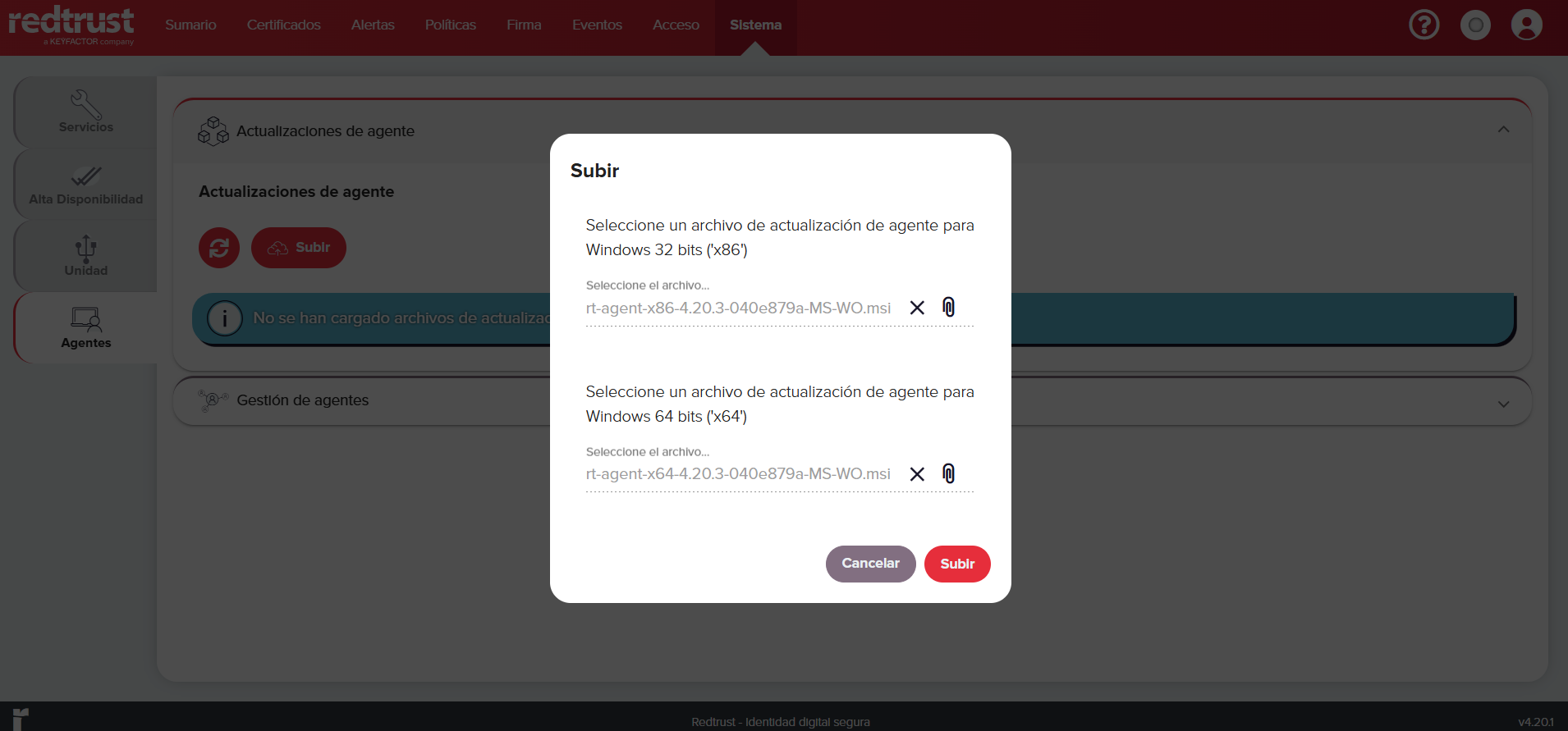
-
Haz clic en Subir.
infoTen en cuenta que el proceso puede tardar más de un minuto.
-
Si la carga fue exitosa, verás una notificación de éxito. Además, también verás los paquetes en la sección Actualizaciones de agente.
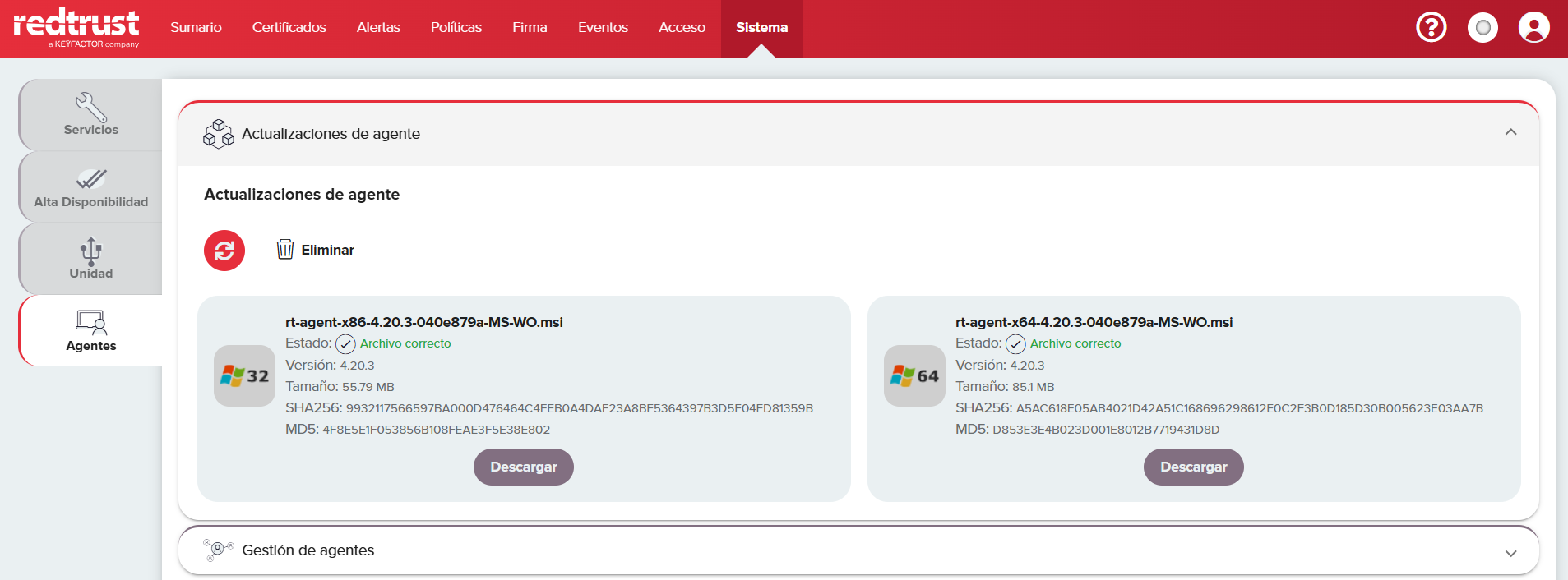
Paso 2: Activar la actualización
-
Ve a la sección Gestión de Agentes para ver todos los agentes. Aquellos que pueden ser actualizados tendrán el estado Actualizable.
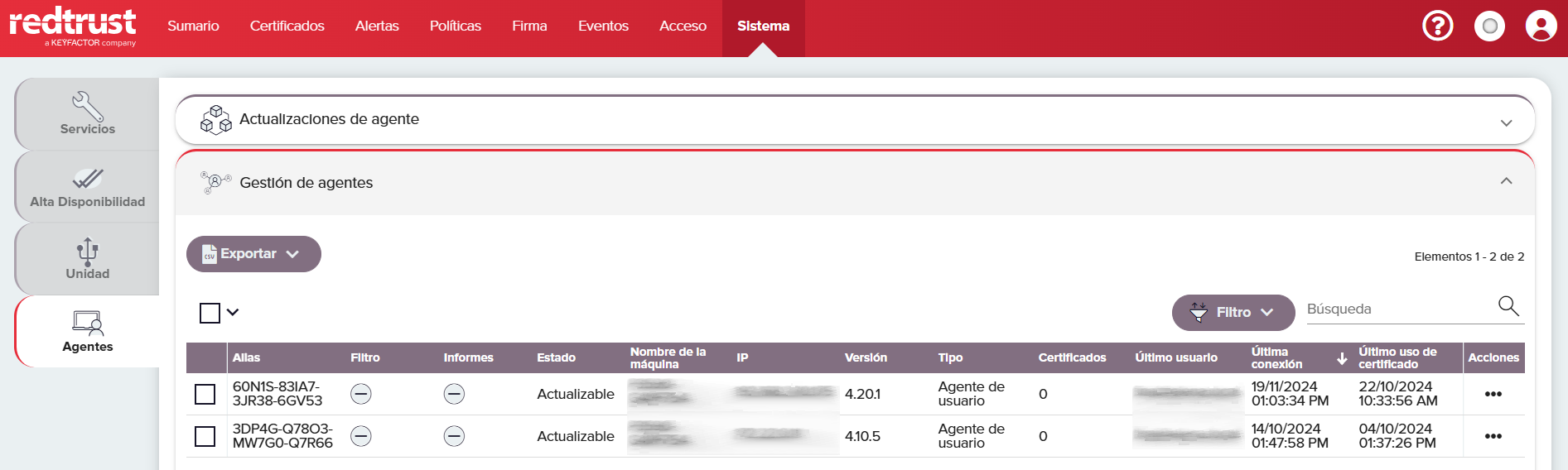 aviso
avisoLa información del estado no se actualiza automáticamente después de la carga. Para ver el estado actual, haz clic en otro elemento del menú de navegación y luego vuelve a Acceso > Agente > Gestión de Agentes.
infoPara más información sobre el estado y otras opciones de configuración, consulta la documentación de referencia de la pestaña Sistema.
-
Selecciona el agente que deseas actualizar utilizando la casilla de verificación y haz clic en el icono de la nube que aparece. Confirma haciendo clic en Actualizar en el cuadro de diálogo.
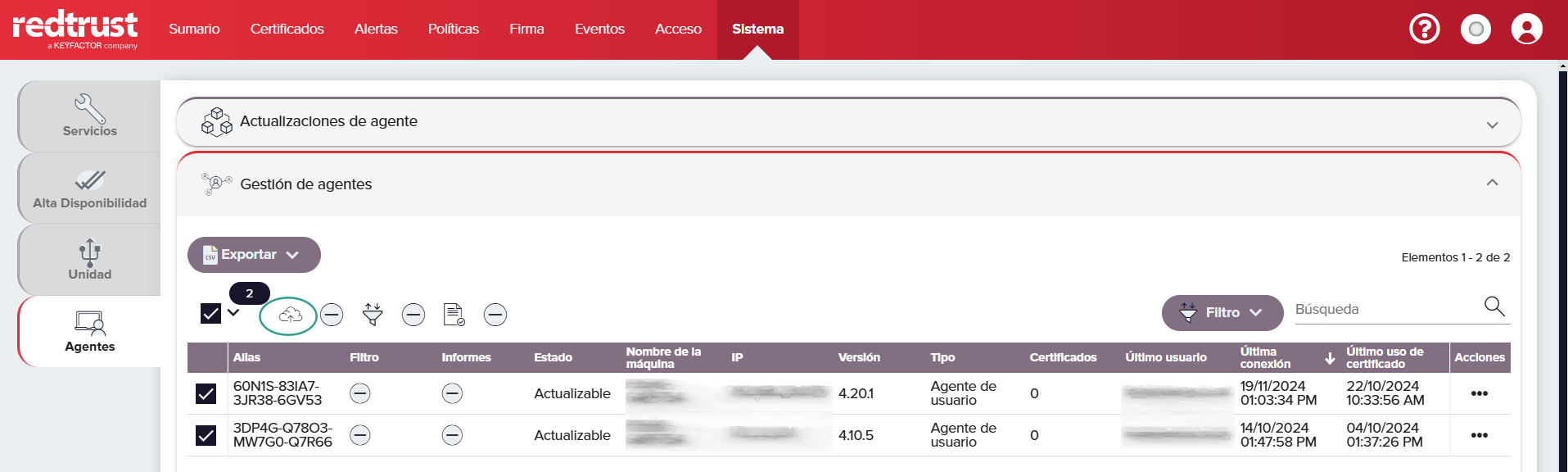
Si el proceso fue exitoso, verás una notificación de éxito. El estado del agente se mostrará como Pendiente.
Paso 3: Ejecución automática de la actualización
El agente se actualizará la próxima vez que el usuario reinicie el agente de Redtrust.
Una vez que el agente haya sido actualizado, puedes ir a Agente > Gestión de Agentes y verificar el estado Actualizado y el número de versión del agente.
Actualización de la unidad
Para actualizar tu instancia de Redtrust, sigue estos pasos.
Ten en cuenta que durante el proceso de actualización todos los servicios se interrumpen.
-
Accede a la consola de administración con tus credenciales.
-
Ve a Sistema > Unidad > Mantenimiento.
-
En la sección Actualización del Sistema, haz clic en el campo y sube el archivo de actualización desde tu ordenador.
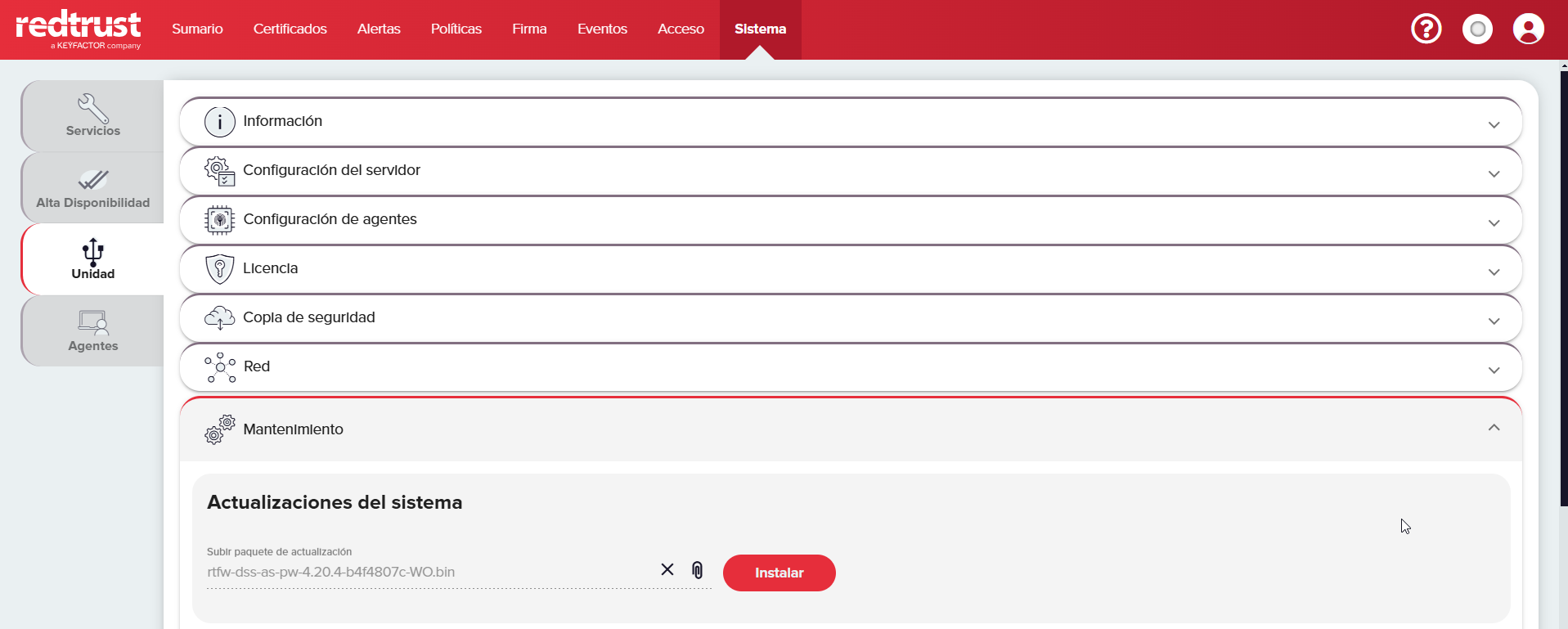
-
Haz clic en Instalar y luego en Continuar.
-
Añade tus credenciales cuando se te solicite.
Ten en cuenta que el proceso de actualización puede tardar unos minutos.
Próximos pasos
Ahora que ha verificado la instalación y la configuración, puedes:
- Integrar Redtrust con un proveedor de identidad.
- Obtén más información sobre certificados relevantes para su caso de uso.